Горячая линия: железо

**

Приветствую уважаемого железячного кудесника Дмитрия Горячева. Приключилась у меня беда. Решил я переустановить Windows XP и заодно поставить Service Pack 2. Все проинсталлировалось просто замечательно и работало также отлично, пока я не попробовал выйти в интернет. Как только устанавливается соединение, у меня блокируется “Панель быстрого запуска”. Еще бывает, что частенько застывают все запущенные программы и начинают работать только минут через 20. Что мне делать? Проблема не смертельная, но раздражает очень сильно. Возможно, это состояние провоцируется действием какого-то шпионско-рекламногоadware/spywareили вируса. Эти системные паразиты частенько содержат ошибки, приводящие к самым неожиданным последствиям, или могут быть просто запрограммированы на то, чтобы активно мешать пользователю. Также данные симптомы характерны для глюковctfmon.exe**. Вообще, эта утилита часто является причиной различных сбоев, конфликтуя с какими-то другими программами или службами. Поэтому всем советую все же отключить эту утилиту и использовать другой индикатор-переключатель раскладки, например всеми любимыйPunto Switcher. Для того чтобы выключить ctfmon.exe, нужно зайти в меню**“Пуск” >“Панель управления”.Затем выбрать пункт“Язык и региональные стандарты”. Далее перейти на вкладку“Языки”и нажать кнопку“Подробнее”. В появившемся окне перейдите на вкладку“Дополнительно”и пометьте галочкой пункт“Выключить дополнительные текстовые службы”. На этом все. Теперь вы свободны от ctfmon.exe и можете устанавливать любой профессиональный переключатель раскладки.

Всем известно, что справка Windows практически бесполезна. Там описываются только самые очевидные понятия, которые понятны вообще без всякой справки. В лучшем случае Help может посоветовать обратиться за помощью к “поставщику вашего компьютера” или техническую поддержку Microsoft. Тем не менее я слышал от разных людей, что справка не так уж бестолкова и может помочь дельным советом. Мне хочется выслушать ваше мнение по этому поводу. Вообще, справкаWindowsне так бесполезна, как кажется на первый взгляд. Дело в том, что вWindows 2000иXPесть несколько файлов справки. Та справка, что находится в разделе“Справка и поддержка”меню“Пуск”или вызывается пунктом“Справка”- >“Центр справки и поддержки”в окне“Проводника”, рассчитана на неопытных пользователей. Писалась она не для того, чтобы пользователи ковырялись в скрытых настройках, так как они могут запросто испортить работу операционной системы. Поэтому все советы, содержащиеся в основном разделе справки, состоят в обращении за советом к профессионалам. Однако есть в Windows 2000/XP разделы справки для более квалифицированных пользователей. Подробную и толковую информацию можно получить, изучая файлы справки, собранные в программе“Управлениекомпьютером”. Программа находится в меню“Пуск”- >“Администрирование”. Также много интересного написано в справке, относящейся к“Панели управления”.
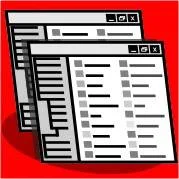
Здравствуйте, Дмитрий. У меня такая проблема. Появляется такая надпись: “cli.exe — Ошибка приложения. Ошибка при инициализации приложения (0xc0000135). Для выхода из приложения нажмите OK”. Что это такое и как от этого избавиться? Файлcli.exeявляется частью пакета драйверовCatalystот компанииATI**. Данная программа создает иконку в трее и обеспечивает работу контекстного меню, с помощью которого можно настраивать различные параметры изображения, поворачивать картинку на мониторе и так далее. Если вам такие возможности не нужны, то cli.exe можно просто выключить, это никак не повлияет на работу системы. Вообще, для того чтобы cli.exe работал нормально, нужно, чтобы был установлен драйвер Catalyst той же версии, что и cli.exe, и набор сервисовMicrosoft .NETFrameworkверсии1.1. При обновлении драйвера видеокарты файл cli.exe может быть не удален, поэтому с новой версией он работать отказывается. Вероятно, что у вас просто не установлен .NET Framework версии 1.1. Скачать его можно по следующей ссылке**http://www.microsoft.com/downloads/details.aspx?FamilyId=262D25E3-F589-4842-8157-034D1E7CF3A3&displaylang=en.

Здравствуйте, уважаемый Горячев Д. Я слышал, что приводы CD-ROM и CD-RW надо время от времени чистить, чтобы поддерживать в рабочем состоянии. Брать и с ходу лезть внутрь своего CD-ROM’а мне боязно. Поэтому хочу сначала спросить у вас, нужна ли чистка вообще и как правильно ее производить.Как сказал бы товарищ Ленин, это архиважный вопрос. Нижеследующий текст посвящается не только автору вопроса, но и всем людям, спрашивающим, почему исправно работающий долгие годы привод перестает читать диски. ПриводCD-ROM/CD-RW** чистить надо. Я рекомендую делать это раз в полгода-год, но, сколько я знаю людей, каждый производил эту операцию с разной периодичностью. Так что чем чаще, тем лучше. Я же знаю несколько способов чистки привода. Самый простой вариант — воспользоваться чистящим диском. Он представляет собой простой CD с двумя щеточками. Вы намазываете их специальной жидкостью, прилагающейся к диску, после этого вставляете диск в привод и запускаете записанную на нем программу. Она нужное время крутит диск и производит чистку, в то время как вы слушаете музыку. Очень простая процедура. К тому же она совершенно безопасна, но помогает не всегда. Сильной разницы до и после очистки я никогда не замечал. Сложный и опасный способ — разобрать привод и самому почистить линзу. Но тут есть большая вероятность поломки привода, да и гарантии вы лишитесь, сорвав бирки. К тому же вам придется запомнить, как все было собрано, а мелких деталей в приводе множество. Так что этот вариант к применению мы бы вам не рекомендовали.

Знакомые попросили посмотреть компьютер — у них при выходе в интернет постоянно выскакивают ссылки на разные “нехорошие” странички; у них два дня был отключен антивирус (зачем они это сделали, я так и не понял), и за это время, судя по всему, они и подцепили эту заразу. Куки я полностью вычистил, все временные файлы тоже, задал начальную страницу — пустую, но все равно при выходе в интернет компьютер сразу пытается выйти на эти самые линки. Подскажите, пожалуйста, в каком из разделов реестра может таиться эта гадость — как можно ее вычистить. Система — Windows ХР. Хорошие у вас знакомые. Ну да ладно, тем более что подобную заразу можно подцепить, зайдя не только на “нехорошие” странички, но и на варезных сайтах. Так, один мой знакомый, зайдя на подобный сайт, словил столько вирусов, что мама не горюй: трояны ryx.exe , nprpobs.exe , winamps.exe и еще несколько других. В комплекте с ними “досталась” программа Power Scan , которая заявила, что избавит компьютер от вирусов, и начала сканирование жесткого диска. Потом стало понятно, что эта программа также является вирусом. Отсюда мораль: лучше скитаться по интернету в компании firewall’а, например Kaspersky Anti-Hacker , который можно найти на наших дисках. Если ни один из вышеприведенных советов вам не подходит, то читайте дальше. Все вирусы, которые подсовывают сомнительные сайты, делятся на две категории: трояны и Browser Helper Objects (сокращенно BHO ). Тактика уничтожения троянов состоит в нахождении исполняемого файла троянской программы и удалении его из списка автозагрузки. 99 % троянов осуществляют автозапуск через реестр, а именно ключи HKEY_LOCAL_MACHINE\SOFTWARE\Microsoft\Windows\CurrentVersion\Run , HKEY_LOCAL_MACHINE\SOFTWARE\Microsoft\Windows\CurrentVersion\RunOnce , а также ключи с такими же спецификациями, но находящиеся в разделе HKEY_CURRENT_USER. Browser Helper Objects представляют собой dll -файлы. Они записываются в реестр, запускаются вместе с интернетбраузером и “расширяют” его возможности. В частности, Browser Helper Objects могут создавать различные панельки в интерфейсе браузера. В принципе, BHO были созданы в благих целях и многие программы создают реально полезные панелирасширения. Однако BHO часто используются нечистыми на руку людьми. Для избавления от неугодных BHO я рекомендую использовать программу BHO Demon 2.0. Она сама найдет в глубинах вашей системы все BHO, разберется, какие из них являются вредными, а какие полезными, и предложит их отключить. Взять эту программу можно с сайта www.definitivesolutions.com. В принципе, можно обойтись и без нее. Все BHO запускаются с помощью ключа реестра HKEY_LOCAL_MACHINE\SOFTWARE\Microsoft\Windows\CurrentVersion\Explorer\Browser Helper Objects. Все подключи являются записями имеющихся в системе BHO. Для их отключения нужно лишь удалить соответствующий подключ. Правда, делать это придется практически наобум, так как в названиях ключей фигурируют не имена “помощников браузера”, а их CLSID- индексы.

Приветствую профессора Горячева. Купил я CD-привод и стал его устанавливать. Раньше я этого никогда не делал, но прочитал подробные инструкции, как подключать к шлейфу, менять перемычку и так далее. Я все сделал и подключил, но заметил, что помимо родных и понятных каждому компьютерщику Master и Slave штырьков на задней панели привода есть еще какой-то странный Cable Select. Поэтому у меня возник вопрос: что такое этот самый Cable Select и зачем он нужен? Cable Select — это особый способ подключения IDE/ATA -устройств. Этот режим считается экзотическим, хотя достаточно распространен (описанная вами перемычка находится практически на любом приводе) и является стандартом уже много лет. Для подключения устройств в данном режиме нужен специальный Y -образный кабель. Центральным разъемом он подключается к материнской плате, а два других — к соответствующим устройствам. При этом одно устройство становится Master , а другое Slave. В принципе, все удобно и замечательно. Однако замечу, что, в отличие от шлейфа, в каждый момент времени по кабелю может идти сигнал только от одного устройства. При подключении CD -привода и винчестера это не особо заметно, но если соединить два жестких диска, то производительность резко снизится, особенно при копировании информации с одного диска на другой.

Прошу помощи! У меня завелся какой-то страшный неисправимый червяк в системе. Зашел я как-то в профилактических целях в знатную софтину msconfig. Смотрю — появилась какая-то новая программа kalvsys. Вроде никаких программ я в последнее время не ставил, тем более таких, чтобы прописались в автозагрузку. Одним словом, понятно, что это какой-то вирус. Надо от него избавляться. Смотрю в msconfig, какой ключ реестра запускает вирус, нахожу ключ, смотрю значение, затем иду в папку, а данного файла нет! Это очень странно, но не конец всех бед. Через некоторое время после удаления ключ автозапуска данной программы появился опять! Как такое может происходить? Описанная вами ситуация — это проделки трояна kalvsys. Эта зловредная программа прописывается в реестре, а также, что самое интересное, прячется в процессах настолько глубоко, что ее не видит даже диспетчер задач. Также она удаляет свой исполняемый файл и создает его копию с другим именем, а при завершении работы Windows заново его переименовывает. Таким образом, этот троян практически невозможно истребить. Но способ все-таки есть. Для того чтобы уничтожить троян, нужно загрузиться в безопасном режиме (удерживайте клавишу F8 при загрузке Windows). При загрузке в безопасном режиме Windows не запускает программы, прописанные в автозагрузке, и вирус не может сделать свою черную работу. В результате его exe- файл остается на жестком диске. В безопасном режиме удалите ключ автозапуска kavsys и включите поиск по всем дискам файлов с маской kalv*. Все найденные файлы удалите, в первую очередь kalvndg32.exe. Совет от читателя Интересный совет от D-zero-N для любознательных пользователей с шаловливыми ручками. В который раз наблюдаю, как на диск “ Мании ” выкладывается программа Resource Hacker как якобы замечательное средство для извлечения игровых ресурсов. Хотел бы поделиться одной фишкой, которая, думаю, будет интересна очень многим. Дело в том, что с помощью Resource Hacker можно вскрывать не только игры, но и многое другое, dll’ки например. Открываем программой файл WINDOWS\SYSTEM32\Shell32.dll. Многим этот файл известен как хранилище системных значков, но в нем хранится и добрая часть графики Windows XP (диалоговые окна, выдаваемые сообщения и т.д.). Издеваемся над параметрами папок: Menu — строковые меню, Dialog — диалоговые окна, размер окон, положение кнопок и надписи на них, String Table — большинство сообщений и т.д. Сохраняем как Shell32.dll, но в другом, недалеком, месте. Загружаемся с загрузочной дискеты или CD и заменяем старый файл, предварительно сохранив его в другой папке (мало ли какое чудо получится). У кого стоит несколько OC, тем будет проще провернуть всю операцию. А еще, например, есть msgina.dll — окно с тремя кнопками, предлагающее выключить компьютер, logonui.exe — файл загрузочного экрана, где можно поставить свою картинку. А ежели кому и этого мало, открываем WINDOWS\SYSTEM32 и смотрим описание всех файлов — там вы найдете много интересного. В итоге получаем свой, единственный и неповторимый Windows, где каждое слово такое, какое захотели вы сами. Да, конечно, Shell32.dll — файлик далеко не маленький. Для полного его изменения потребуется несколько дней, но результат окупит старания.